当ブログにはプロモーションが含まれています
 うぉず
うぉず
おすすめの有料Macアプリ9選
私が実際に使っていて本当におすすめしたいアプリだけを紹介。読者さんたちに教えていただいたアプリもあり、皆さんに本当に感謝。
※追記:動画解説も公開しました
Alfred
もう、言わずもがな。これがないと生活ができない。AlfredのためにMacを買ってもいいくらいにおすすめのアプリ。
Alfred – Productivity App for macOS
機能としてはApple純正のSpotlightによく似ている。以下のような形で検索窓がMacに表示される。

ただし、この検索窓上で行えることがAlfredはめちゃくちゃ多い。無料版だとSpotlightの劣化版のような機能しか使えないのだが、有料版にすると、
- クリップボード履歴
- スニペット
- iTunes連携
- 1password連携
- Workflow
の機能を使うことができるようになる。
Alfred上から好きなクリップボードを開くこともできるし、スニペットを使うこともできる。ここでAlfredの魅力を語り出すと5000文字以上になるので興味のある方は以下の記事を参考にしてみてほしい。
【5000文字以上】Alfredアプリの設定・使い方まとめ完全版
作業効率化オタクがAlfredを全力でおすすめしたい5つの理由
Ulysses
私のブログ執筆を3年に渡り支え続けてくれているアプリ。最高のテキストエディタアプリ。
いろんなテキストエディタアプリがあるのだが、
- WordPressへ直接投稿できる
- エディタ画面が美しい
- フォルダ管理がしやすい
- 画像をドラッグ&ドロップで挿入できる
- Mac、iPad、iPhoneで利用できる
- iCloudで連携できる
という点でメリットがある。
これらを踏まえるとUlysses以外のアプリでブログ記事を書こうとは思えなくなる。最高の相棒。(ちょっと高いけど)
作業効率化オタクが悶絶!Ulyssesアプリのすべてを完全レビュー【使い方・設定】
Tweetbot
私のツイッターライフを支えてくれているアプリ。
過去に散々比較したので、もう、Tweetbot以外は使う気になれない。
iPad版だけど参考になると思う→iPadで最強のTwitterアプリはどれ?【有名アプリ5つを徹底比較】
Pixelmator Pro
ブログのサムネイルも、Youtubeのサムネイルも全部Pixelmator Proで私は行っている。
特に、Automatorという自動化ツールと連携できるのが最強に便利。おそらく”最速”で良い写真編集をするならこのアプリがNo,1だと思う。
詳しい使い方はこちら→【使い方】Pixelmator Proを”超効率的”に使う5つの編集テクニック
Final Cut Pro X
最近、Youtubeデビューして使い始めたアプリ。めっちゃ使いやすい。
これから、Youtube動画ももっともっと作っていく。ちなみに初作成動画は以下の動画。クオリティが絶望的。
Photo Bulk
画像に転載防止の透かしマークを入れるためのアプリ。
画像に残っている位置情報などもこのアプリは削除可能なので、ブログにアップする前には絶対に必要な画像編集アプリ。動作も軽快で使いやすい。
Popclick
私がブログ開始当初からおすすめしているアプリ。
検索スピードを上げてくれるので長い目で見れば数百時間、数千時間を生み出してくれると思えば安いもの。
ただし値上がりスピードが半端じゃない。私が買った時には1,000円にも満たなかったはず。
あなたの検索スピードを100倍にする「PopClip」の使い方・設定レビュー
Better Touch Tool
魔法の板、トラックパッドをさらに魔法化してくれるアプリ。神アプリ。
folivora.ai – Great Tools for your Mac!
Macに慣れた人ならほぼ100%の人が使っているのでは?と思うくらいに世界中で人気のアプリ。
詳しい使い方などは以下の記事を参考にしてみてほしい。
今さら聞けないBetterTouchTool 3つの重要な設定
【BetterTouchTool】作業効率をグンと上げる神レシピ5選
【作業効率化】BetterTouchTool + AppleScriptでMacをさらに効率化させる方法
作業効率化!Better Touch Toolのおすすめ設定 Safari Ver.
“超”効率化!BetterTouchToolで作業環境を1クリックで構築する方法
Yoink
地味だけど、全ての人に導入していただきたいアプリ。これも神アプリ。
動作としてはこんな感じ。
画面のどこかにファイルを置いておいて、それからファイルをデスクトップを横断して移動できる。正直、これがないと私の作業効率は劇的に低下する。
【関連記事】
【動画】IT関連全ての人が涙するアプリ「Yoink」の使い方・設定
私のベストアプリVol.12「Yoink」by プログラマー
補足:スペック高いMacなんて必要ない
余談ではあるのだが、私は知り合いに対してMacのアプリについて教えることがたまにある。その際に思うのが(うわぁ。私よりスペック高いMacbookなのにもったいない)ということ。
ショートカット含め、いろんなアプリの使い方を教えてあげると非常に喜ばれるのだが、その度に「Macってスペックじゃなくてアプリをどう使うかだよなぁ。」と思う。
もちろん高負荷の作業をするには高スペックのMacが必要なるが、その前にMacの潜在能力を最大限に発揮させることができるくらいにはアプリを使いこなす必要がある。
Youtubeを始めたことがきっかけでいろんな人の使い方動画を見ていると「おいおいお〜い!そこはこうした方が効率的だよー!」と思うことが多々ある。私は1、2秒の作業時間の短縮の積み重ねが将来的に数百時間の積み重ねになると思っているので、気にしすぎかもしれないが・・・
もっと多くの人にアプリを使いこなしてほしいなぁと思う。
今日のお告げ「引き続き、検証中のアプリも…」

偉そうに言っている私だが、私だってまだまだいろんな作業を効率的に行うために検証をしている。今、検証中のアプリは、
- Path Finder
- Default Folder X
- Joplin
- Bear
などなど。
作業を効率化させるためにどんなアプリを組み合わせれば良いかについては引き続き当ブログでお伝えしていきたいと思う。
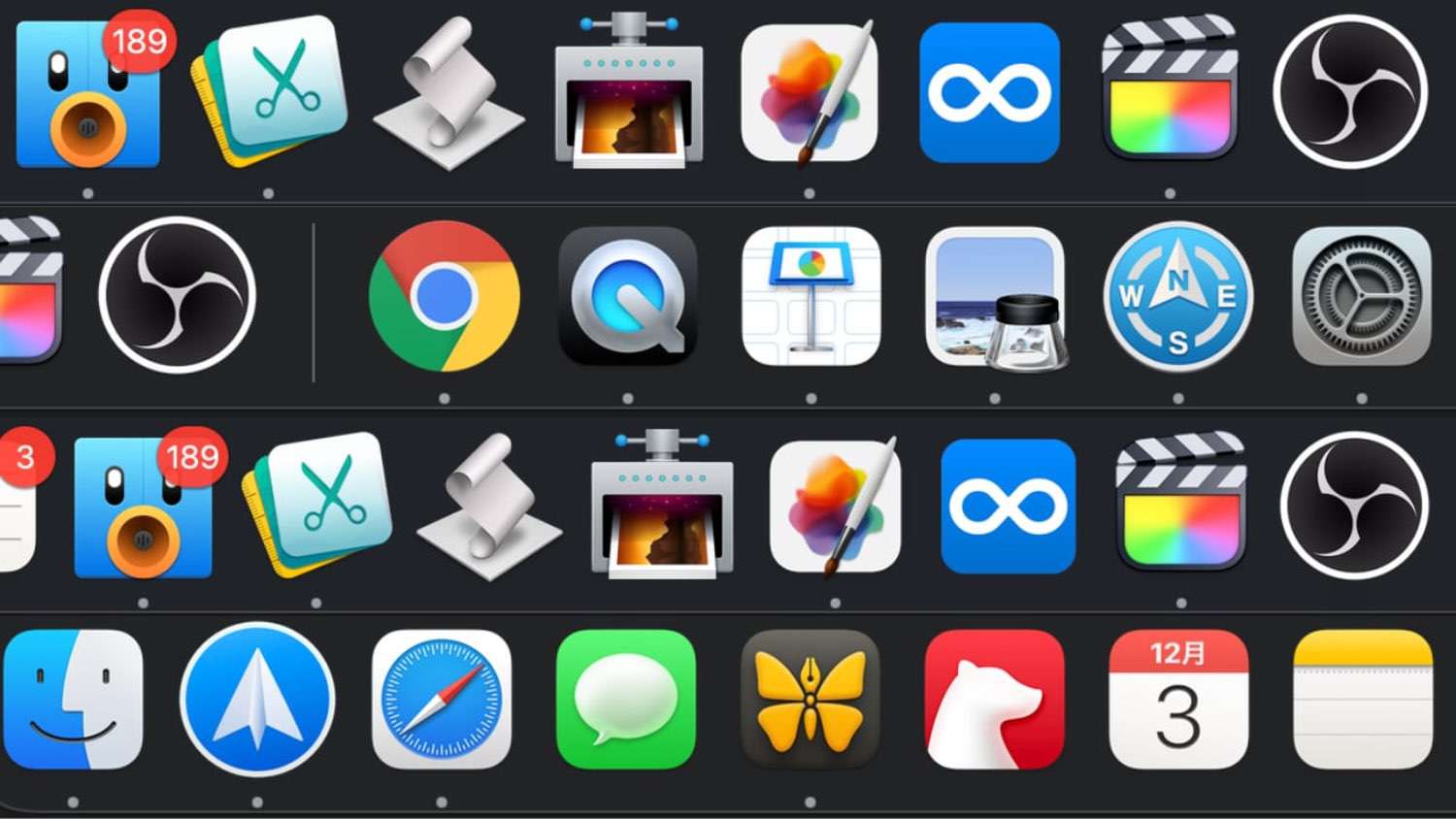








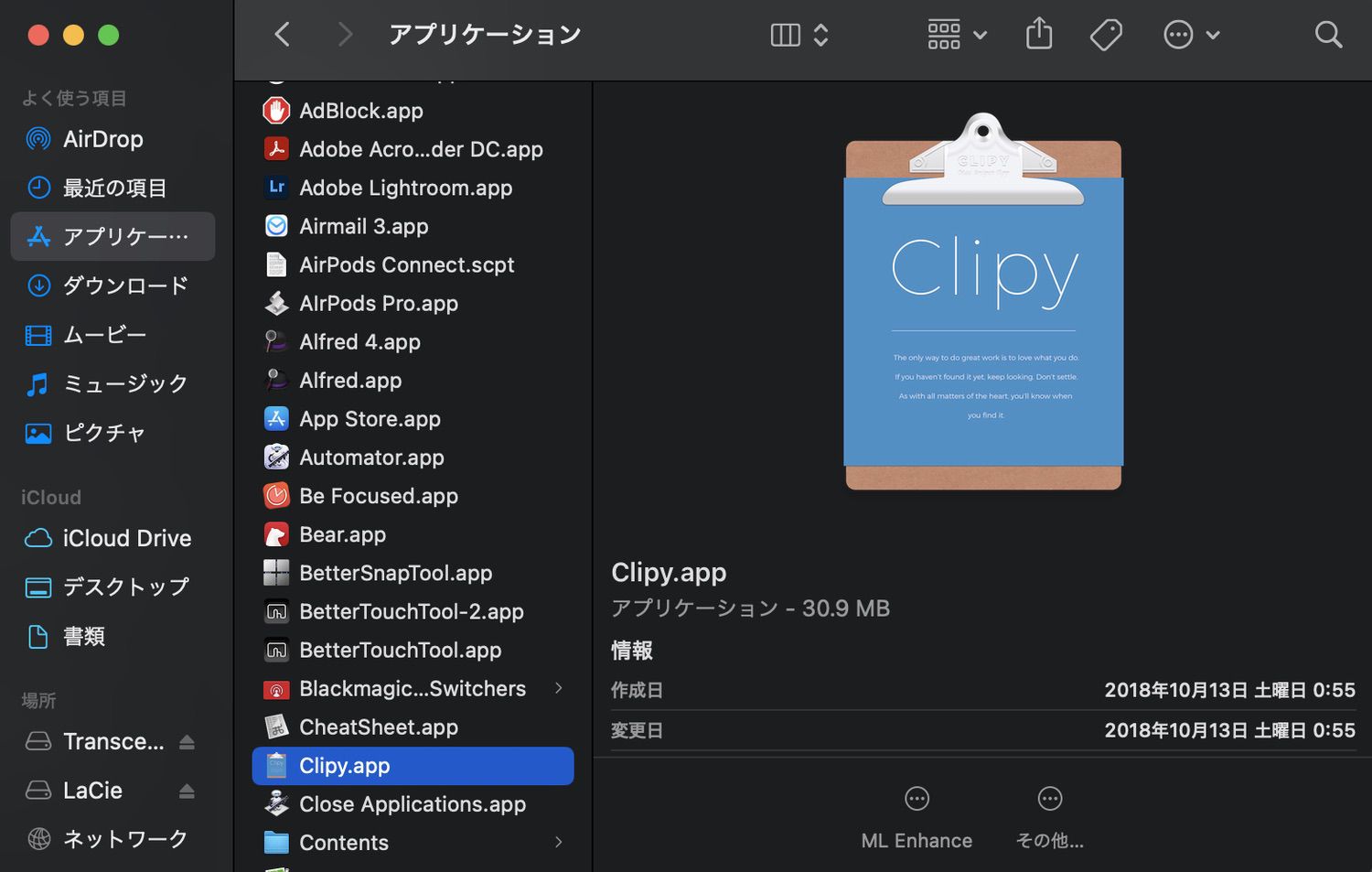

学生限定ではありますが、Final Cut Pro Xと音楽制作のLogic Pro Xはぜひ教育機関向けPro Appバンドルで購入することを強くおすすめします。初売りや新学期キャンペーンでもらえるギフトカードからも購入できるので、動画編集や音楽制作の初期費用を抑えつつすぐにやり始められると思います。
情報共有ありがとうございます。
これ、私、知れなかったのですよね。。
いいなぁ、羨ましいです。
自分にとっては今も昔もTodoアプリのThingsが最もおすすめな有料アプリです。
Mac, iPhone, iPad版、全て別々に購入が必要なので、ある程度の初期投資が必要ですが、間違いなく今までで最高の投資の一つです。触ってるだけで幸せになるUIもポイントです。
Thingsで仕事や私生活のタスクを管理し、Bearをノートの全般的なレファレンス先にして、ノートリンクで連携しています。ThingsとBearで生活のほとんどを管理していると言っても過言ではありません。
ところでうぉずさんのタスク管理は全てTaskumaでされてるのですか?
Things!!
ファンが多いですよねぇ。
私も導入したいと思っていますがなかなか。。。
あ!
今はタスクはTaskumaで導入していますよ〜!
非常に便利です。
習慣化を新しくしたい時にはHabitifyですかね。
うぉずさんこんにちは( ・∇・)
私がオススメする有料の優良アプリは2つです。
一つ目はMagnet。これはAppストアにあります。
キーボードショートカットで、ウィンドウのサイズを瞬時に変えられます。純正のSplit Viewが遥かに使いやすく進化した様なものです。私の場合、これが無いと作業効率が激落ちするくらいには愛用しています。
二つ目はBartender4。
Big Surに対応した最新版です。逆にBig Sur以外には対応していません。現在はベータ版で、正式版リリースまで無料で使えます。
メニューバーの挙動を好みにカスタマイズできるアプリです。常時表示させる、必要な時だけ表示させる、何らかのトリガーをきっかけに表示させるなど、色んな使い方ができます。
似たようなアプリで、Hidden Barを使ってきましたが、Bartender4の方が遥かに使いやすいです。
Alfredの記事読みました。私も、導入してみようかと思います(*^_^*)
キターーーーーー!!!!
BLaze_FOX4さん、、、やっぱり詳しいですね。
Bartenderは私も今から検証するアプリです。
めっちゃ便利らしいですね。
Alfredめちゃいいですよ、ぜひ!
これからも一緒に作業効率化を目指していきましょうv( ̄∇ ̄)ニヤッ
今年の初売りで買ったMacBook Pro 13-inch, 16/512GBが初めてのMacノートブックですが、なかなか皆さんのようには使いこなせていません。まず純正アプリを使いこなそうという意識があるのと、歳のせいか新しいことに気楽に手が出しにくいのです。
ところで、既出かもしれませんが、Appleのサイトを見てきたらM1 MacBook Pro/Airの最大充放電回数は同じく1000回なんですね。ということはバッテリー寿命もほぼ倍あるということ。Intel Macのリセールバリューがますます下がってしまいそう。
ともあれ、おっしゃるように本体スペックは気にせずに、少しづつでも新しいアプリにチャレンジしていくつもりです。
こんばんは〜!!!
お、そのバッテリー寿命すごいですね。
いやぁ、、、Appleやってくれましたね。。
使いこなせないと焦らずに興味のあることをコツコツとこなしてみてください。
偉そうにすいません。汗
ただ、私の両親も気付いたら自分でデザインしてCDにプリントしたりとかしているみたいですので。。
好きこそ物の上手なれ、かと思いますv( ̄∇ ̄)ニヤッ
PopClipは本当にオススメします。
うぉずさんのオススメで導入しましたが、コピーと検索が格段に素早くなりました。
知らない単語をググる、というのは勉強の基本かもしれません。
Big Surになって反応も速くなりましたね。
そうなんです!!!
PopClipいいですよね。
私も大好きです。
いいアプリがあると毎日が幸せになれますよねv( ̄∇ ̄)ニヤッ
これiOS/iPadOS版もやりましょう!!!!!!!!!!!!!!!!!!!!!!!!!!!!!!
おぉ!!!
がってん承知ですv( ̄∇ ̄)ニヤッ
こんばんは。
もう既に出ているかもしれませんが、Better Snap Toolはなくてはならないアプリの一つです。BTTを手に入れるためだけのアプリと思っている方も多そうですが、使ってみると素晴らしい。特にWinマシンから乗り換えてきた人にはハマるのではないでしょうか。具体的には、ウインドウをドラッグして左端や右端に持っていけばきれいに半分に分かれますし、何より四隅に持って行ってあげれば最大四分割が可能なことが嬉しいポイントです。もちろん開いているアプリによっては分割できないこともありますが、純正の分割機能(名前忘れましたすみません)よりも遥かに使いやすく感じます。
参考になれば嬉しいです。
あわわわ!
そうですよね、便利ですよねv( ̄∇ ̄)ニヤッ
縁の下の力持ちです。
うぉずさん
無料も有料も色々参考になりました。
Photoshopの代わりに。。。と
Pixelmator Proのお試し版DLして使ってみて
購入段階前にAffinity photoもお試し版があったので
使ってみてどちらもよかったんで。。。
オーバーレイのクイックマスクとBlack FRIDAYで
Affinity photoの方が安かったんで購入しました。
トラックパッドのアプリも色々使えそうでDLしました。
僕のおすすめは。。。無料のMactrackerかな
カタログ的な Macの歴史というか歴代モデルの仕様が覗けて
可愛いんでたまに眺めます 新型出たあとは
まだ、Big SurもM1 Macも追加されていないけどね(^ ^)
ふふふ。
ご丁寧にありがとうございます。
画像編集アプリは迷いますよね。
ぜひ、おすすめのものなど発見されたら教えてくださいませ。
Mactracker!!!!
いいですねぇ。さすがでございます。
こんばんわ。先月、M1チップのmacが出てきたことを期に初めてmac製品を買ったものです。今はひたすら慣れようと一日中いじっているところで、うぉずさんのサイトやYoutubeを参考に色々設定をいじってます。
先日も紹介されていた、better touch toolを早速購入したのですが、フルスクリーンのショートカットを作成したのに適応するアプリと適応できないアプリがあって困惑しています。
これは何か制限を解除しなければいけないなど設定が必要なのでしょうか?
お忙しいとは思いますが、アドバイスいただけると幸いです
こんばんは〜!
アプリによって適応しないものがありますか!?
うーむ。。
予想ではありますが、
そのショートカットキーに何か重複するような操作がそのアプリに
割り当てられている可能性はないでしょうか???
被っちゃってるかもです。汗
返信いただきありがとうございます!
被ってはいなさそうんなんですよね。better touch tool事体が買って二、三日で、トリガーも数えるくらいしか作れていませんので。
ただ、少しわかったのは
better touch toolを使ってショートカットを使う場合でも、キーボードでショートカットをする場合でも、作動しないアプリは作動しないってことなので、そもそものアプリの仕様の可能性が出てきました。
残念ですが、それならそれでもいいのかも、とも思っています。
アドバイスいただき有難うございました!
うぉずさん、いつも有益な情報の発信ありがとうございます。非常に参考にさせて頂いています。今回のアプリ紹介であったalfred4のパワーパックを導入しようと考えておりますが、一度購入すれば、他のデバイスでも使用可能でしょうか?知っていれば教えて頂けると助かります。imacで購入ダウンロード→MacBook Airでも引き続きダウンロード可能でしょうか?
こんばんは〜!
私はiMacでもMacBook Proでも使ってますよ!
返信頂きありがとうございます。imacとMacBookにパワーパックで導入することが出来ました。少し触っただけですでに時短になることを感じております。何よりも、さらにmacを使っている感が出るので、楽しくて触りまくっています笑。ちなみにライセンス数はシングルライセンスが2デバイス、メガサポーターのライセンスは4デバイスで複数使用可能だそうです。
おわぁ!!!
情報共有ありがとうございます。
それ、知りませんでした。。
4デバイスまでなんですね。
超えることはないと思いますが知識として知れてよかったです。
感謝ですm(_ _)m
はじめまして、うぉずさんのサイトと動画をいろいろ拝見させていただいて先日M1 Mac miniとAirPods を購入しました。15年以上Windowsを使っていて初Macです。Windowsの音量ミキサーにあたる機能を探しております。検索で多数出てくるBackgroundMusicというアプリはインストールが大変そうなのですが使ったことありますか。現在はとりあえずSound Conrol (https://staticz.com/soundcontrol/)というアプリの無料トライアルを使っております。他になにかおすすめのアプリや方法がありましたら教えて下さい。
ありがとうございます!!
うぉずさん、たまにYouTubeにコメントさせてもらってますが、ブログにコメントするの初めてなのですが、一度は諦めかけたマックブックをついに購入しました。老眼もあって13インチと14インチは見づらくて結局16インチにしました。で、Alfredを導入しようと思っているのですが、現状のバージョンはAlfred4でシングルライセンス34ポンド(書き込み時のレートで日本円換算で約6000円弱)メガサポーター59ポンド(日本円換算で約1万円弱)
どちらの方がいいのでしょうか?
なんかAlfred5のアーリーアクセスがパワーパック購入だとできるそうなので、いずれAlfred5になりそうなのですが。意外にAlfred高くてびっくりしました。まだWindowsとの併用なのですがマックをこれから色々使っていきたいと思っていますので、ご教授いただければ幸いです。
長文失礼いたしました。
こんばんは、コメントの追記させてもらいます。
あれから、うぉずさんのブログ見返してみたら、回答されてましたね。
メガサポータープランが良いようですね。
しかし、円安の影響もあるのか流石に高くなってますね。
もう少し触ってから、買うか検討してみます。
ありがとうございました。
もう紹介されてたらすみません。
ここにあるいくつかのアプリが含まれてるサブスクサービスご存じでしょうか?
英語サイトですがURLです↓
https://setapp.com/apps
月1500円くらいかかってしまうのですが、better touch toolsやyoink、ulyssesのサブスクが含まれてるので、うぉずさんの使われ方なら元が取れそうだなと思います。
良かったら見てみてください!個人的にはnoteplanというアプリがおすすめです。